كيفية إعادة ضبط المصنع لجهاز iPhone أو iPad
سواء كنت بحاجة إلى مسح بيانات iPhone الخاص بك لأنك تبيعه أو تحاول إعادة تعيينه لإصلاح مشكلة ما، فليس من الصعب القيام بذلك. فيما يلي دليل كامل حول كيفية إعادة ضبط إعدادات المصنع لجهاز iPhone أو iPad.
إعداد جهاز iPhone أو iPad لإعادة ضبط المصنع
تعمل الإصدارات الحديثة من iOS وiPadOS على تبسيط عملية إعادة ضبط المصنع لأنها تتعامل مع عدة خطوات مهمة في وقت واحد، بدلاً من مطالبتك بتنفيذها مسبقًا. ومع ذلك، هناك بعض النقاط المهمة التي يجب أن تكون على دراية بها قبل الانتقال إلى إعادة التعيين.
تأكد من أنك تعرف رمز المرور الخاص بجهازك وتسجيل الدخول إلى معرف Apple الخاص بك قبل المتابعة. يمكنك إعادة تعيين كلمة مرور معرف Apple الخاص بك إذا لزم الأمر.
عمل نسخة احتياطية لجهاز iPhone أو iPad
أهم خطوة أولية قبل إعادة التعيين هي عمل نسخة احتياطية لجهاز iPhone أو iPad. تتيح لك النسخة الاحتياطية استعادة كل شيء تقريبًا على هاتفك إلى ما كان عليه، لذلك لا يتعين عليك البدء من لا شيء. يعد هذا أمرًا حيويًا سواء كنت تقوم بالترقية إلى هاتف جديد أو إعادة ضبط هاتفك كخطوة لاستكشاف الأخطاء وإصلاحها.
راجع دليلنا لعمل نسخة احتياطية لجهاز iPhone الخاص بك للحصول على إرشادات كاملة حول النسخ الاحتياطي على iCloud أو جهاز الكمبيوتر الخاص بك.
التحقق من إعدادات المصادقة الثنائية
هناك اعتبار مهم آخر وهو التأكد من عدم قفل حسابك خارجًا. تتطلب المصادقة الثنائية من Apple (2FA) إرسال رمز إلى أجهزة Apple الموثوقة أو أرقام الهواتف الخاصة بك عند تسجيل الدخول إلى معرف Apple الخاص بك. يمكن أن يشكل هذا مشكلة إذا كان الجهاز الذي تقوم بإعادة ضبطه هو خيار المصادقة الثنائية (2FA) الوحيد لديك.
إذا كان لديك جهاز Apple آخر قمت بتسجيل الدخول فيه بالفعل إلى حسابك باستخدام المصادقة الثنائية، فيمكنك استخدامه للحصول على رمز بعد إعادة ضبط جهاز iPhone/iPad. بخلاف ذلك، تأكد من أن لديك رقم هاتف ثانويًا موثوقًا به أو مفتاح أمان مسجلاً في حسابك.
للتحقق من ذلك، توجه إلى الإعدادات على جهاز iPhone/iPad الخاص بك واضغط على اسمك في أعلى القائمة لفتح إعدادات Apple ID الخاصة بك. اختر تسجيل الدخول والأمان > المصادقة الثنائية للتحقق من رقم (أرقام) الهاتف الموثوق بها ومفاتيح الأمان. إذا كنت بحاجة إلى إضافة واحد، قم بذلك هنا.
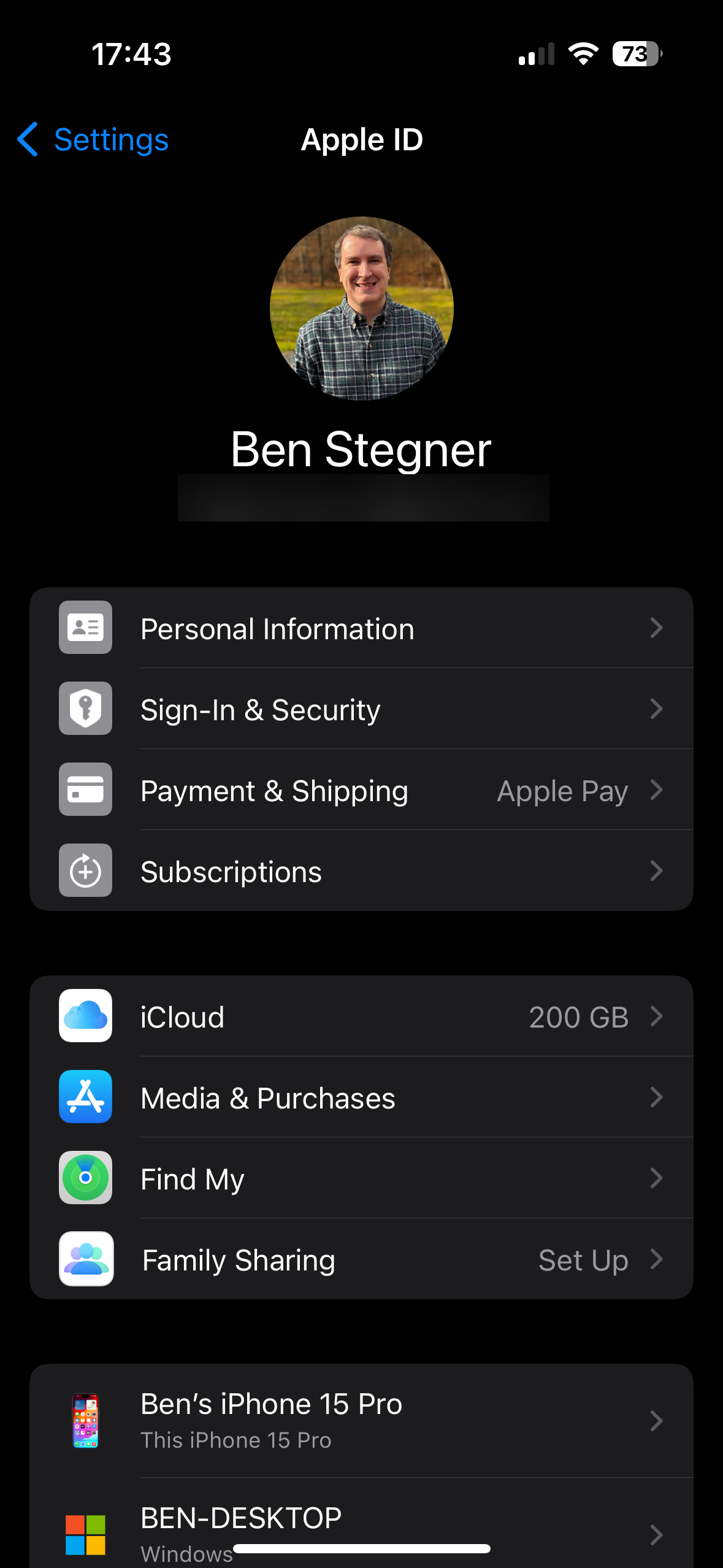
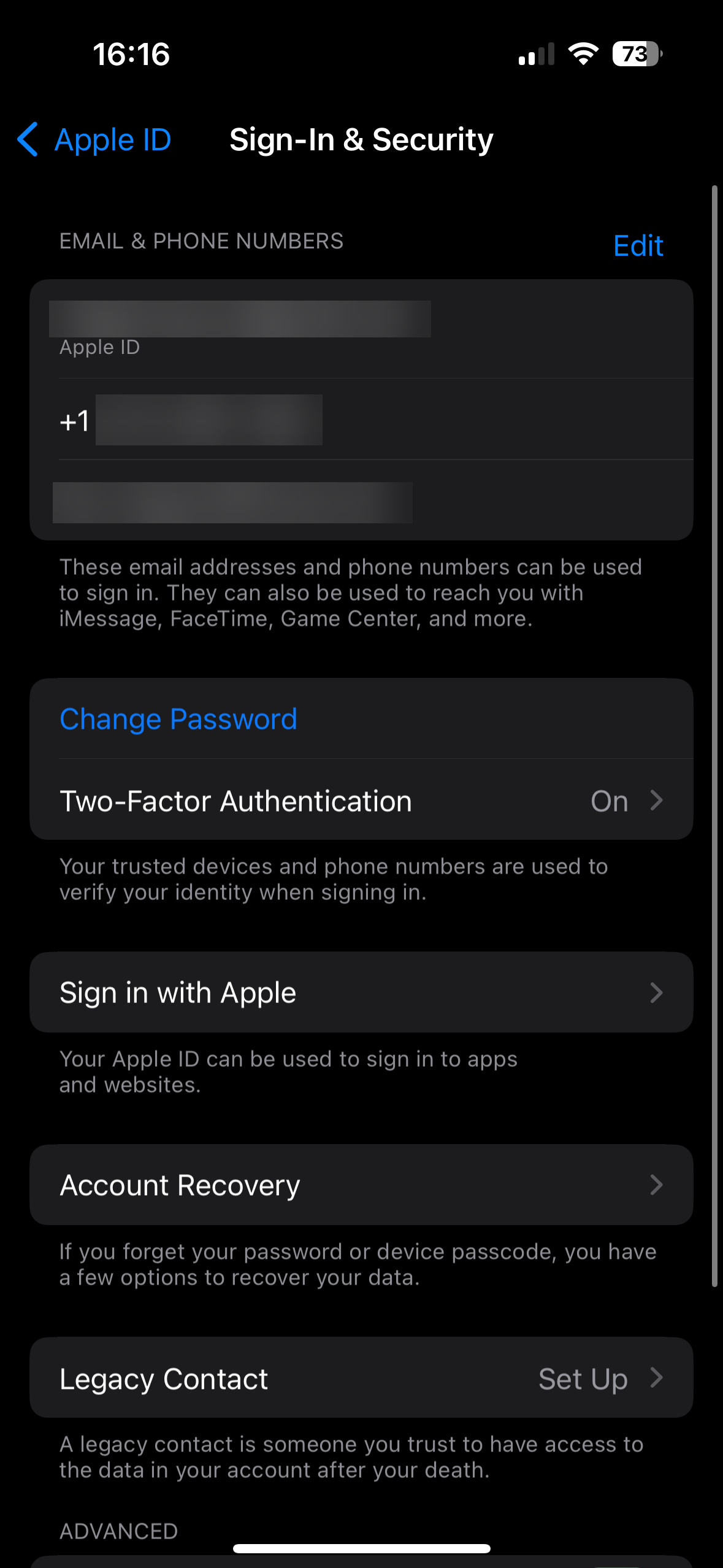
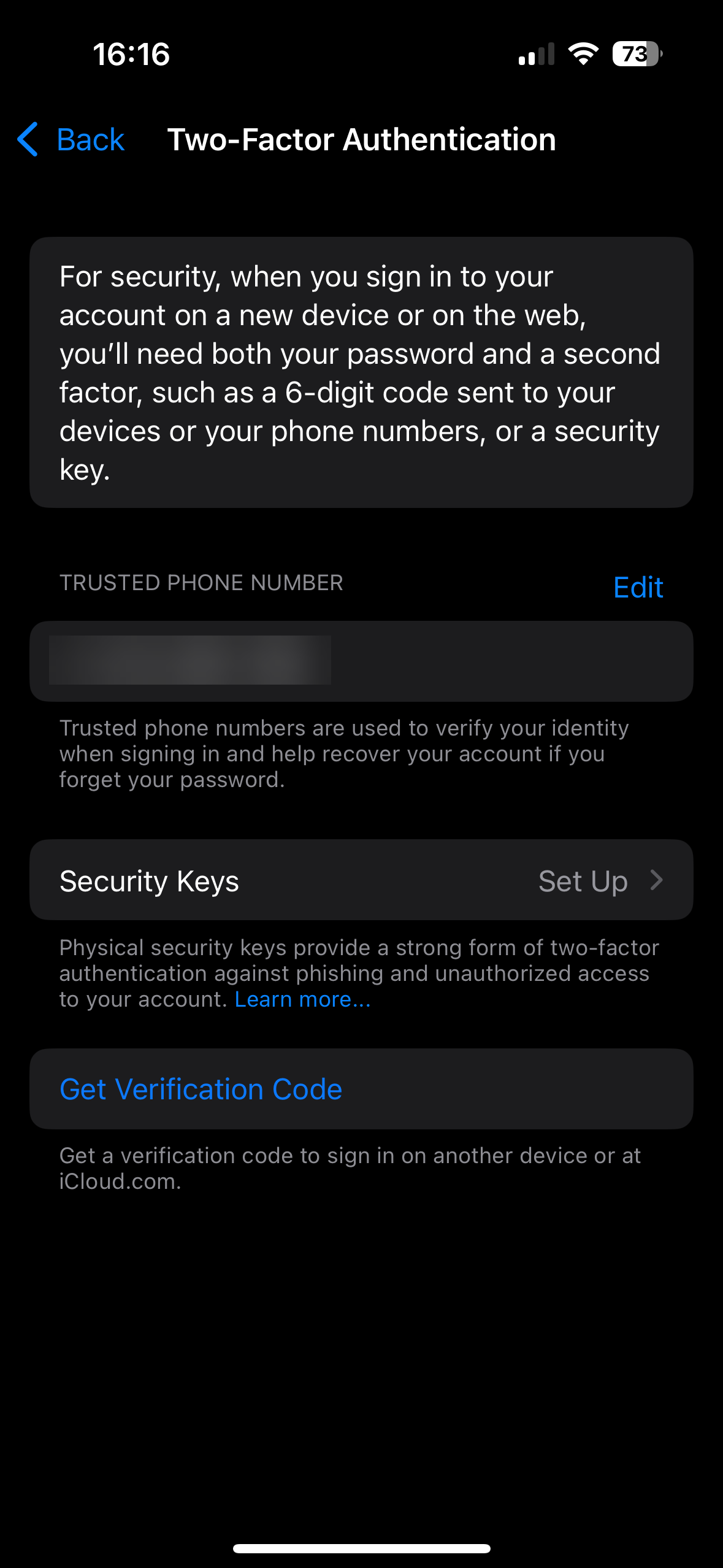
إذا كنت لا تحتفظ بجهازك
في حالة إعادة ضبط جهاز iPhone أو iPad الخاص بك في المصنع لبيعه أو التخلي عنه أو استبداله بعد ذلك، يجب عليك اتخاذ بعض الخطوات الإضافية لضمان النقل السلس إلى جهازك التالي وتجنب المشاكل للمالك الجديد لجهازك القديم. يتضمن ذلك خطوات إضافية محتملة مثل إلغاء اقتران Apple Watch أو AirPods، وتسجيل الخروج من iMessage، وإزالة بطاقة SIM الخاصة بك. لقد أوضحنا ما يجب عليك فعله قبل بيع جهاز iPhone الخاص بك إذا كان ذلك ينطبق عليك.
عند إجراء إعادة ضبط المصنع لاستكشاف المشكلات وإصلاحها، لا داعي للقلق بشأن هذه الخطوات نظرًا لأنك تحتفظ بالجهاز.
كيفية إعادة ضبط جهاز iPhone أو iPad على إعدادات المصنع
تمامًا مثل النسخ الاحتياطي لجهازك، هناك طريقتان يمكنك من خلالهما مسح جهاز iPhone أو iPad: على الجهاز نفسه أو باستخدام جهاز كمبيوتر. نوصي بإعادة التعيين باستخدام الإعدادات على جهازك إلا إذا كنت بحاجة إلى استخدام طريقة الكمبيوتر لسبب ما.
على جهاز iPhone أو iPad، انتقل إلى الإعدادات > عام > نقل أو إعادة تعيين iPhone/iPad. إذا كنت تقوم بإعادة ضبط هذا الجهاز لأنك تنتقل إلى جهاز iPhone جديد، فاضغط على "البدء" ضمن "التحضير لجهاز iPhone/iPad الجديد" هنا واتبع التعليمات. بخلاف ذلك، انقر فوق مسح كافة المحتويات والإعدادات.
تتيح لك قائمة إعادة الضبط ضبط خيارات أخرى مختلفة على إعداداتها الافتراضية دون مسح جهاز iPhone الخاص بك بالكامل.
بمجرد النقر على هذا، سترى صفحة مسح هذا الـ iPhone مع ملخص لما سيحدث عند المتابعة. الأهم من ذلك، أن مسح بيانات جهاز iPhone الخاص بك يؤدي إلى إيقاف تشغيل Find My وقفل التنشيط كجزء من العملية. على عكس الإصدارات الأقدم من نظام التشغيل iOS، لا تحتاج إلى تسجيل الخروج من معرف Apple الخاص بك بشكل منفصل لتجنب قفل التنشيط الذي يمنع المالك الجديد من استخدام الهاتف.
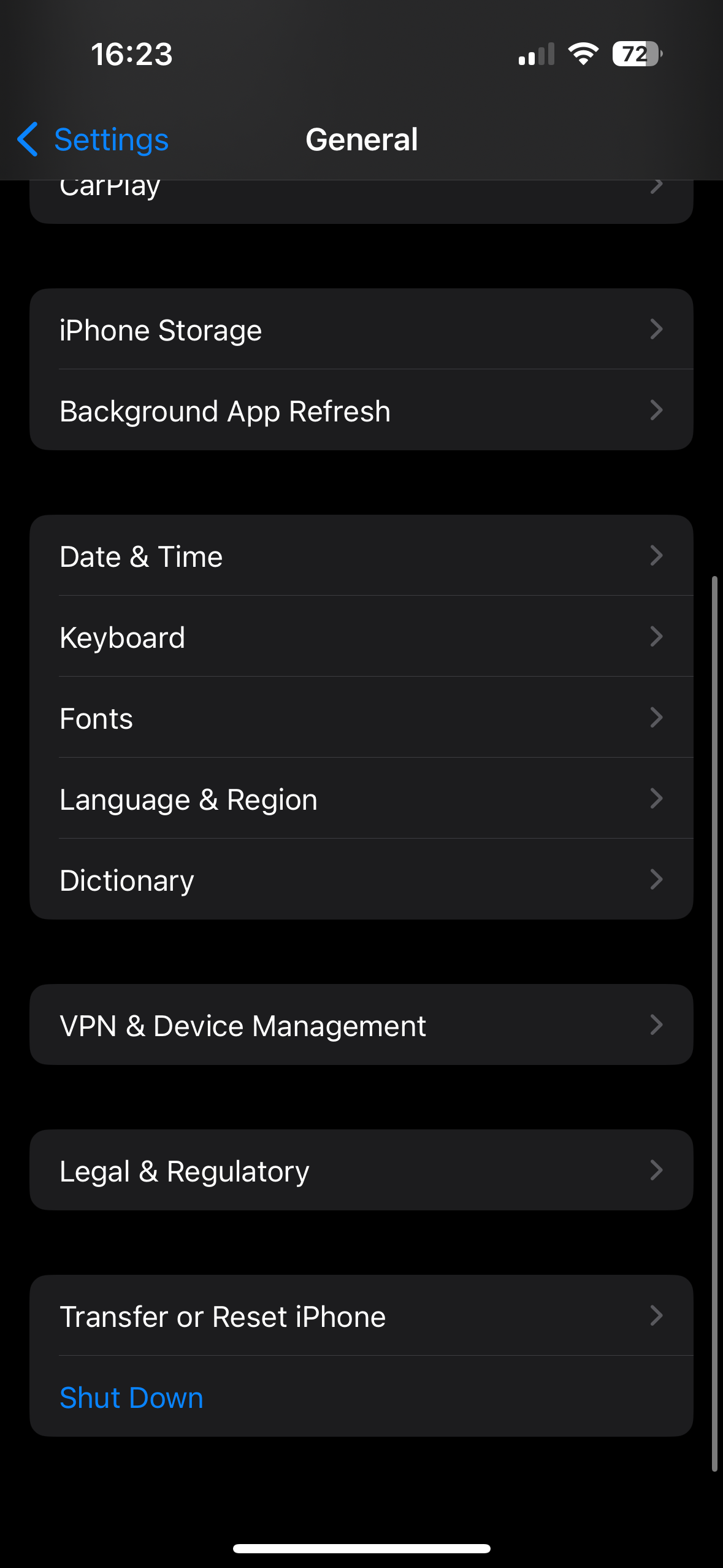
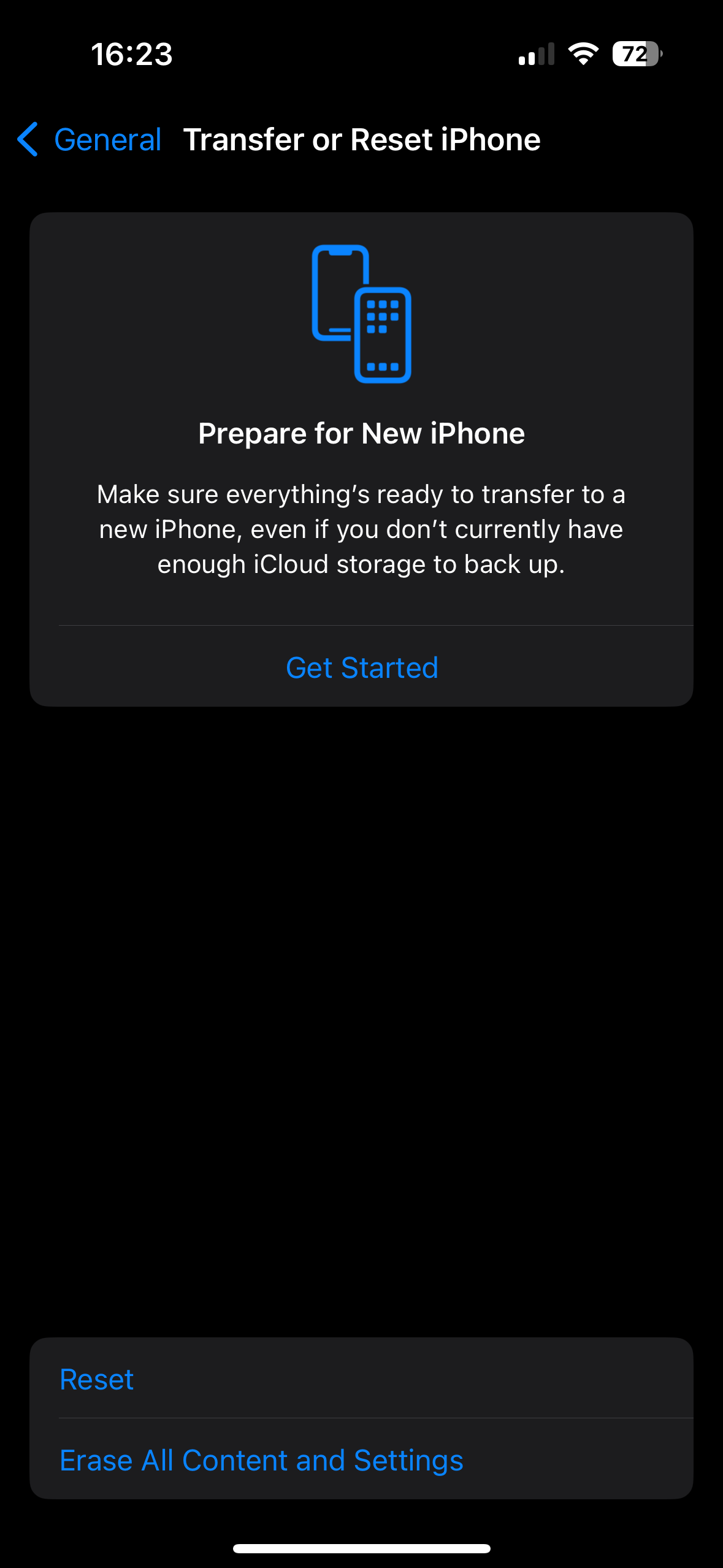
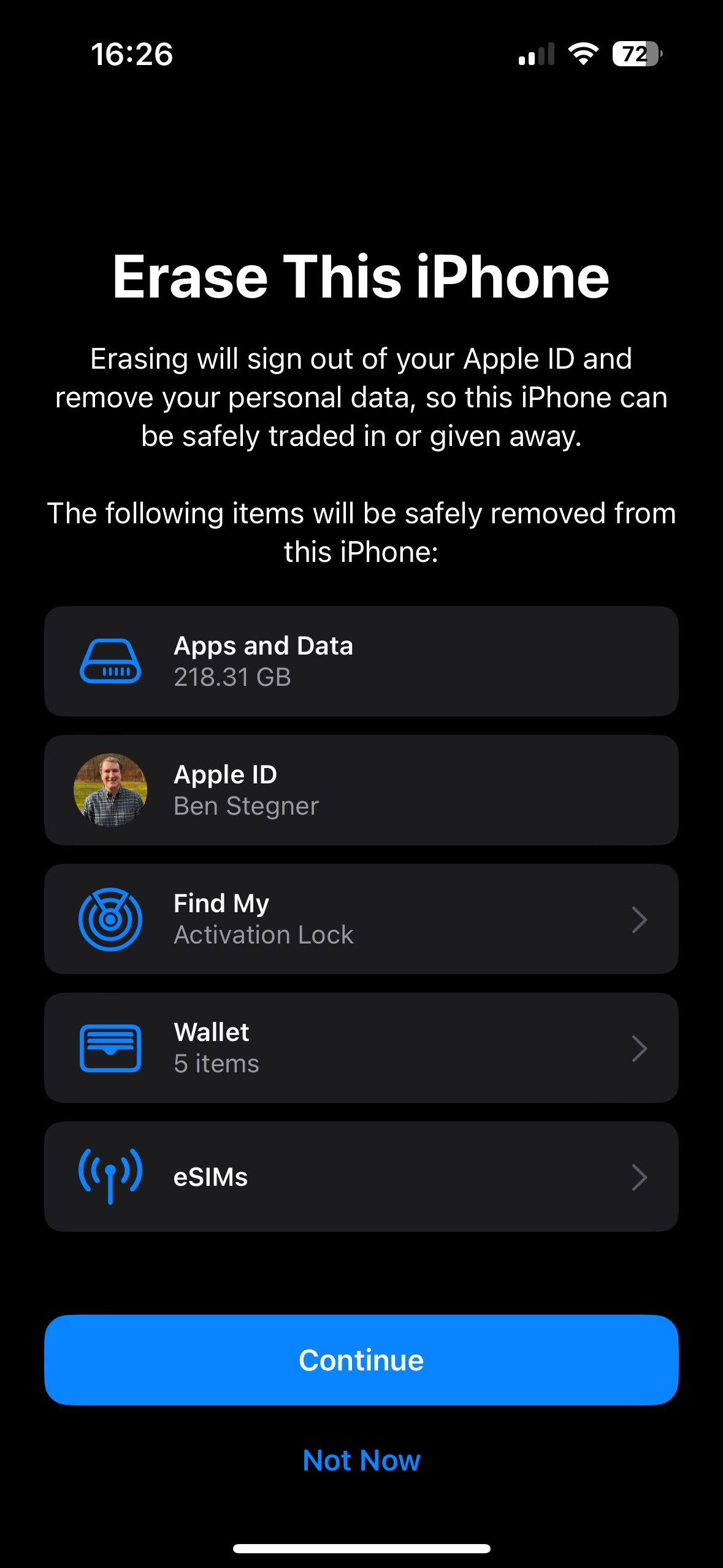
عندما تضغط على متابعة، سترى خيارًا للاحتفاظ أو حذف أي شرائح eSIM على هاتفك. إذا كنت تحتفظ بهذا الهاتف، فاحتفظ به؛ إذا كنت تبيعه أو تتاجر به، فامسحها. استشر مشغل شبكة الجوال للحصول على إرشادات حول كيفية نقل بطاقة eSIM الخاصة بك إلى هاتفك الجديد.
ستطالبك الخطوات التالية بإنشاء نسخة احتياطية، والتي يمكنك تخطيها إذا كنت قد قمت بذلك بالفعل.
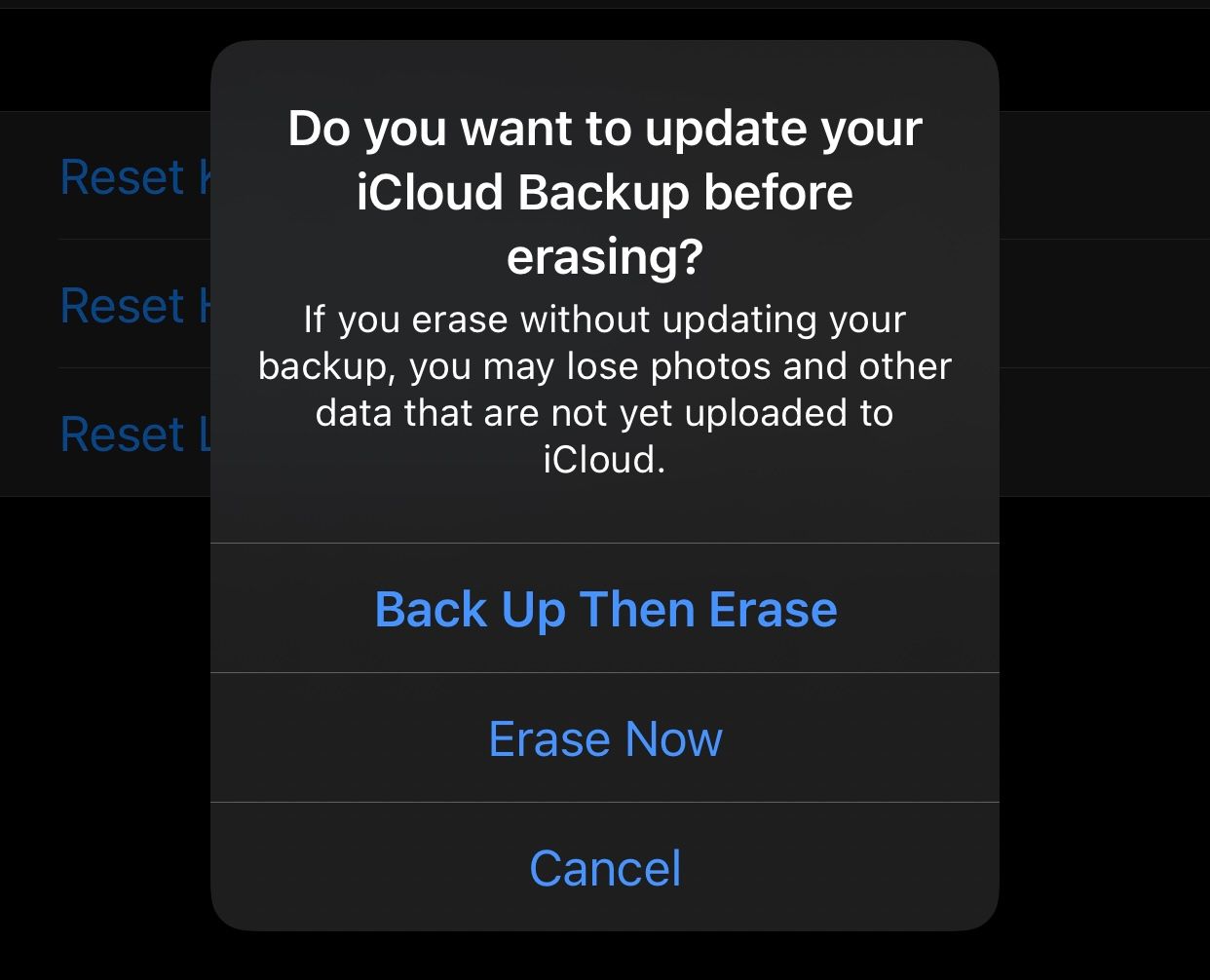
أخيرًا، ستحتاج إلى إدخال رمز مرور iPhone الخاص بك (ورمز مرور Screen Time إن أمكن)، ثم أدخل كلمة مرور Apple ID لتسجيل الخروج من حسابك. قدم تأكيدًا نهائيًا مع آخر مطالبة لمسح جهاز iPhone/iPad، وسيبدأ جهازك في عملية إعادة ضبط المصنع. ليس هناك عودة بمجرد النقر على هذا.
أثناء إعادة ضبط هاتفك، سترى شعار Apple مع شريط التقدم. بمجرد مسح بياناتك، سيتم إعادة تشغيل جهاز iPhone أو iPad.
كيفية إعادة ضبط جهاز iPhone أو iPad باستخدام جهاز كمبيوتر
في حال كنت بحاجة إلى إعادة ضبط جهاز iPhone الخاص بك في المصنع ولم تنجح الطريقة المناسبة على الجهاز، يمكنك استخدام Finder (على جهاز Mac) أو تطبيق أجهزة Apple (على نظام التشغيل Windows) لإعادة التعيين.
عند استخدام هذه الطريقة، ستحتاج أولاً إلى تسجيل الخروج من Find My على جهازك لتعطيل قفل التنشيط. للقيام بذلك، انتقل إلى الإعدادات، واضغط على اسمك في الأعلى، ثم اختر تحديد الموقع. حدد Find My iPhone/iPad، ثم قم بإيقاف تشغيل شريط التمرير في الصفحة التالية. قم بتأكيد كلمة مرور معرف Apple الخاص بك، ثم تصبح جاهزًا لإعادة التعيين باستخدام جهاز كمبيوتر يعمل بنظام Windows أو Mac.
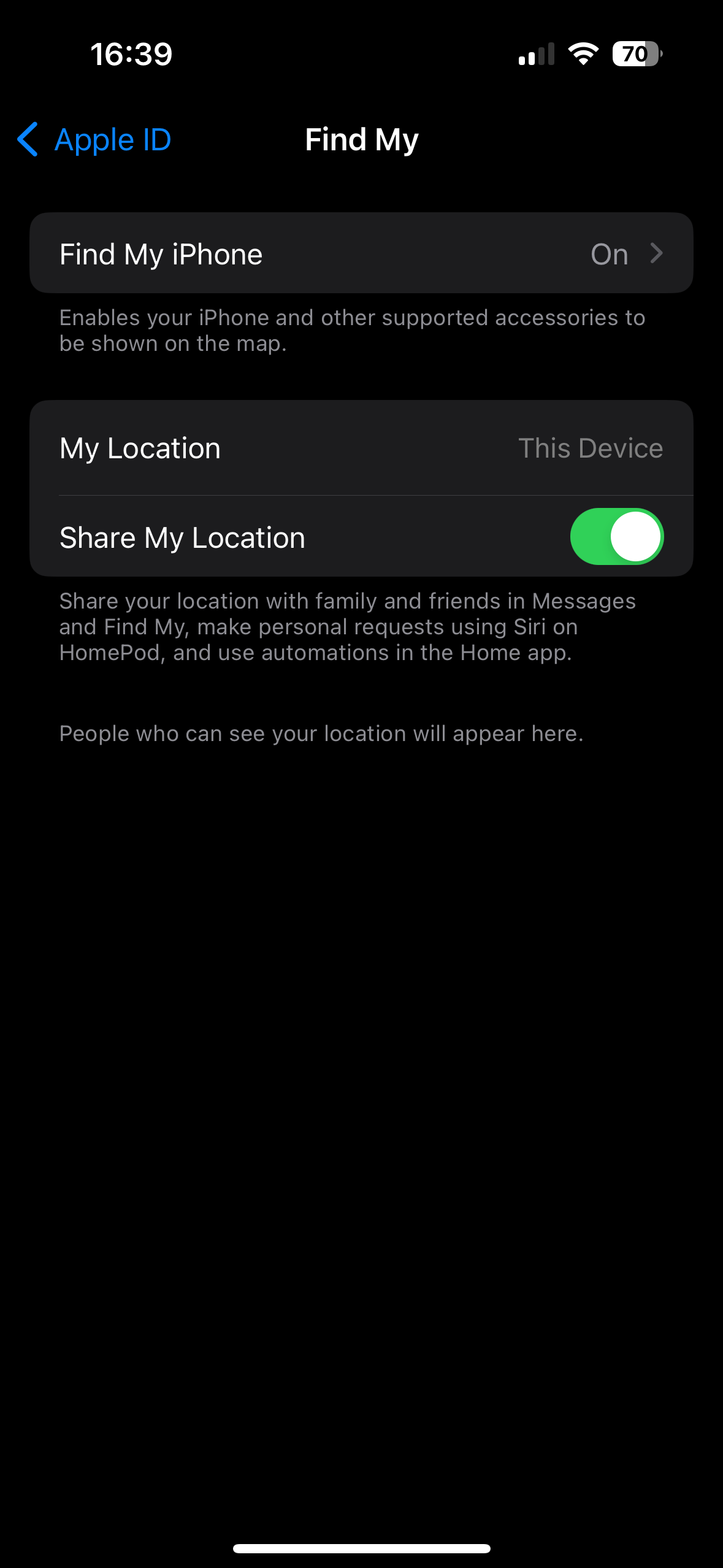
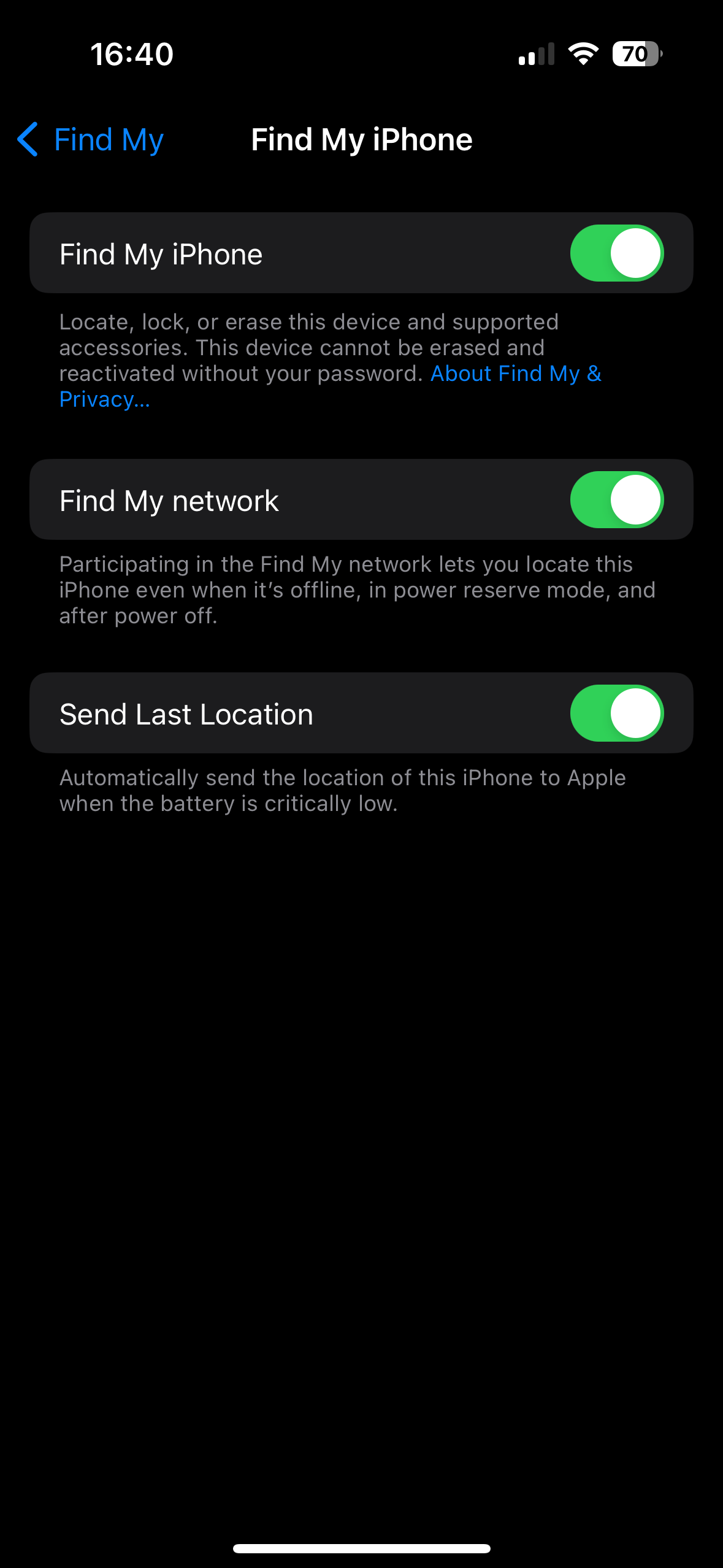
قم بتوصيل جهاز iPhone الخاص بك بالكمبيوتر باستخدام كابل USB. قد تحتاج إلى الموافقة على الاتصال على جهاز iPhone/iPad الخاص بك إذا لم تستخدمه مع هذا الكمبيوتر من قبل.
على جهاز Mac، افتح Finder وحدد جهازك من المواقع في الشريط الجانبي. تأكد من وجودك في علامة التبويب "عام" واضغط على زر "استعادة iPhone/iPad" ضمن قسم البرامج.
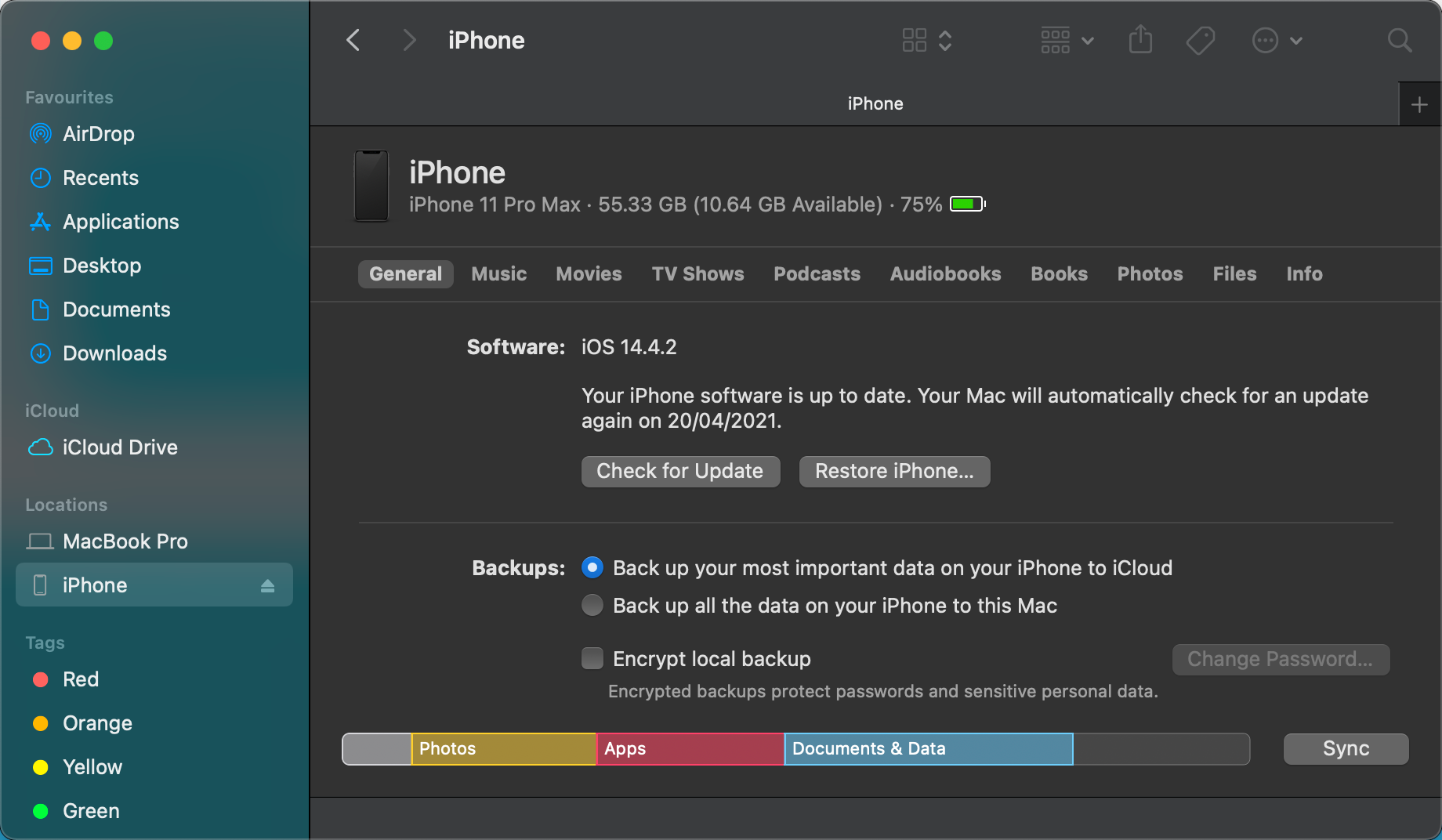
على نظام التشغيل Windows، افتح تطبيق أجهزة Apple، وقم بتوسيع اللوحة التي تحتوي على اسم جهازك على الجانب الأيسر، وتأكد من وجودك في علامة التبويب عام. في المربع العلوي ضمن البرنامج، انقر فوق استعادة iPhone/iPad.
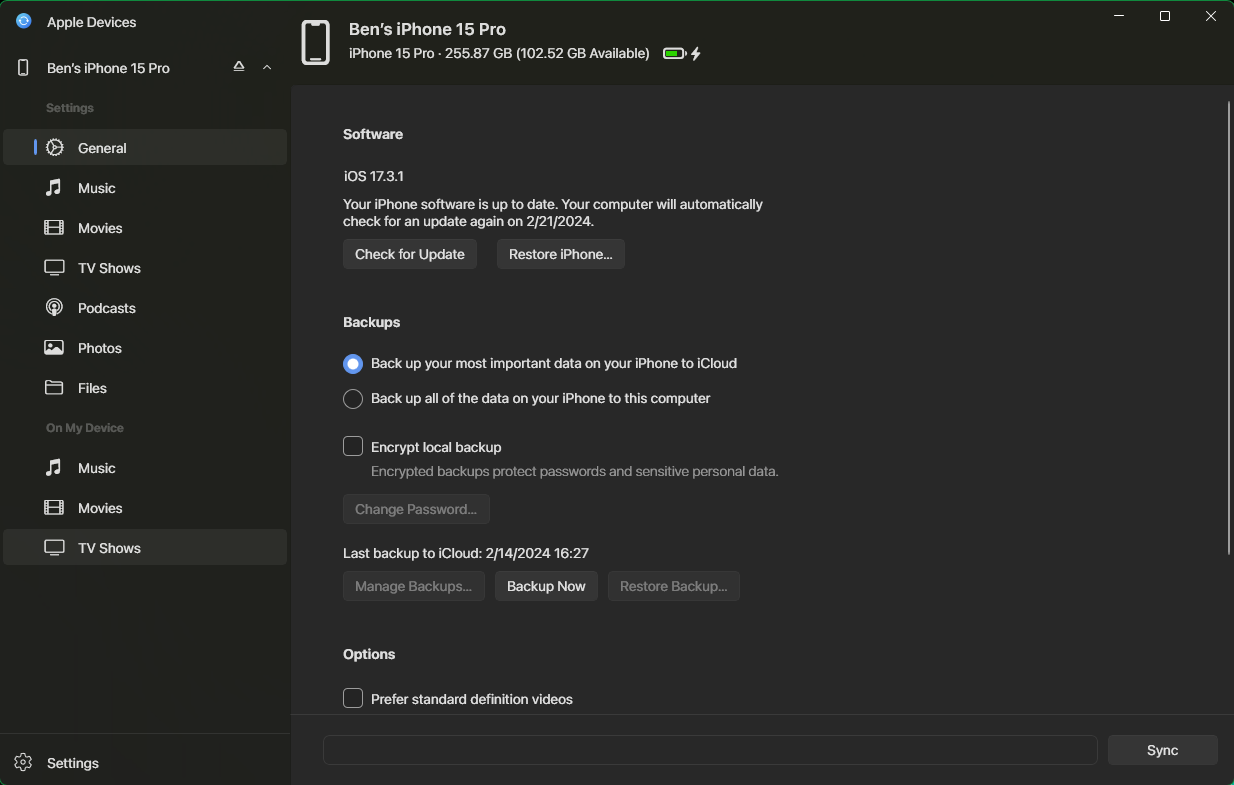
إذا لم تقم بإيقاف تشغيل Find My، فسترى تحذيرًا بضرورة القيام بذلك قبل المتابعة. بافتراض أن ذلك قد تم، انقر فوق "استعادة" (أو "استعادة وتحديث" إذا كان هناك تحديث جديد متوفر لنظام التشغيل) للتأكيد. سيؤدي هذا إلى بدء عملية إعادة التعيين على جهازك.
بعد إعادة ضبط جهاز iPhone الخاص بك: إيقاف تشغيل الجهاز أو استعادته
بمجرد انتهاء إعادة التعيين، عندما ترى شاشة الترحيب، يصبح بإمكانك إيقاف تشغيل الجهاز إذا كنت لا تحتفظ به. إنه جاهز للمالك التالي للإعداد.
إذا كنت تحتفظ بهاتفك أو جهازك اللوحي، فاتبع خطوات إعداد الجهاز مرة أخرى. أثناء هذه العملية، قم باستعادة النسخة الاحتياطية لجهاز iPhone الخاص بك لمواصلة العمل من حيث توقفت.
هذا كل ما يتطلبه الأمر لإعادة ضبط إعدادات المصنع لجهاز iPhone أو iPad. باستخدام النسخة الاحتياطية، لا داعي للقلق بشأن الانتقال إلى هاتف جديد أو إعادة ضبط هاتفك لإصلاح المشكلات.
-
 كيفية حذف بياناتك من موقع بحث الشخصتم تحديث هذا المقال آخر مرة في 24 فبراير 2025. لا يدرك الكثير من الناس أن هناك قدرًا كبيرًا من بياناتهم الشخصية يمكن الوصول إليها بسهولة عبر ا...برنامج تعليمي نشر في 2025-04-21
كيفية حذف بياناتك من موقع بحث الشخصتم تحديث هذا المقال آخر مرة في 24 فبراير 2025. لا يدرك الكثير من الناس أن هناك قدرًا كبيرًا من بياناتهم الشخصية يمكن الوصول إليها بسهولة عبر ا...برنامج تعليمي نشر في 2025-04-21 -
 كيفية إخفاء جهاز iPad ككمبيوتر محموليستكشف هذه المقالة المحدثة (المنشورة أصلاً في 31 أكتوبر 2019) كيفية تحويل جهاز iPad الخاص بك إلى بديل كمبيوتر محمول باستخدام ميزات Beta iPados 16. ت...برنامج تعليمي نشر في 2025-04-21
كيفية إخفاء جهاز iPad ككمبيوتر محموليستكشف هذه المقالة المحدثة (المنشورة أصلاً في 31 أكتوبر 2019) كيفية تحويل جهاز iPad الخاص بك إلى بديل كمبيوتر محمول باستخدام ميزات Beta iPados 16. ت...برنامج تعليمي نشر في 2025-04-21 -
 كيفية تنظيف ذاكرة التخزين المؤقت لصندوق البريد MAC؟ كيف تحذفه على Mac؟يشرح هذا الدليل كيفية مسح ذاكرة التخزين المؤقت للبريد على جهاز Mac ، معالجة المشكلات الشائعة مثل الأداء البطيء ومشاكل تحميل البريد الإلكتروني. تطبيق...برنامج تعليمي نشر في 2025-04-21
كيفية تنظيف ذاكرة التخزين المؤقت لصندوق البريد MAC؟ كيف تحذفه على Mac؟يشرح هذا الدليل كيفية مسح ذاكرة التخزين المؤقت للبريد على جهاز Mac ، معالجة المشكلات الشائعة مثل الأداء البطيء ومشاكل تحميل البريد الإلكتروني. تطبيق...برنامج تعليمي نشر في 2025-04-21 -
 كيفية إعطاء الأولوية لتخصيص WiFi للأجهزة الأكثر حاجة إليهاعادةً ما تحتوي المنازل الحديثة على أجهزة متعددة متصلة بشبكات الوصول إلى شبكة Wi-Fi في وقت واحد ، والتي تؤدي غالبًا إلى ضيق النطاق الترددي ، خاصة ع...برنامج تعليمي نشر في 2025-04-19
كيفية إعطاء الأولوية لتخصيص WiFi للأجهزة الأكثر حاجة إليهاعادةً ما تحتوي المنازل الحديثة على أجهزة متعددة متصلة بشبكات الوصول إلى شبكة Wi-Fi في وقت واحد ، والتي تؤدي غالبًا إلى ضيق النطاق الترددي ، خاصة ع...برنامج تعليمي نشر في 2025-04-19 -
 McAfee Antivirus Software Review: هل يكفي؟ 【الوظيفة ، السعر】McAfee: مكافحة الفيروسات المخضرمة ، ولكن هل هو الأفضل ل Macs؟ يقدم McAfee ، وهو اسم طويل الأمد وذات سمعة طيبة في مجال الأمن السيبراني ، جناحًا قويً...برنامج تعليمي نشر في 2025-04-19
McAfee Antivirus Software Review: هل يكفي؟ 【الوظيفة ، السعر】McAfee: مكافحة الفيروسات المخضرمة ، ولكن هل هو الأفضل ل Macs؟ يقدم McAfee ، وهو اسم طويل الأمد وذات سمعة طيبة في مجال الأمن السيبراني ، جناحًا قويً...برنامج تعليمي نشر في 2025-04-19 -
 تم تأجيل OnePlus Watch 3 إلى أبريل بسبب مشاكل مضحكةبعد إصدار ساعة OnePlus 3 التي طال انتظارها ، قد تتطلب خطة الشراء تعديلًا بسيطًا. لقد أجبرت مشكلة الإنتاج المضحكة OnePlus على تأجيل شحن معظم الساعا...برنامج تعليمي نشر في 2025-04-19
تم تأجيل OnePlus Watch 3 إلى أبريل بسبب مشاكل مضحكةبعد إصدار ساعة OnePlus 3 التي طال انتظارها ، قد تتطلب خطة الشراء تعديلًا بسيطًا. لقد أجبرت مشكلة الإنتاج المضحكة OnePlus على تأجيل شحن معظم الساعا...برنامج تعليمي نشر في 2025-04-19 -
 نصائح لتحقيق أقصى استفادة من وظيفة الصنبور على ظهر جهاز iPhone الخاص بكعلى مر السنين ، طورت Apple عددًا كبيرًا من الأدوات لجعل استخدام أجهزة iPhone أكثر ملاءمة. على الرغم من أن ميزة "TAP Back" مملة ، إلا أنه...برنامج تعليمي نشر في 2025-04-18
نصائح لتحقيق أقصى استفادة من وظيفة الصنبور على ظهر جهاز iPhone الخاص بكعلى مر السنين ، طورت Apple عددًا كبيرًا من الأدوات لجعل استخدام أجهزة iPhone أكثر ملاءمة. على الرغم من أن ميزة "TAP Back" مملة ، إلا أنه...برنامج تعليمي نشر في 2025-04-18 -
 احصل بسرعة على تحديثات Windows 11 24H2 ، تخطي قائمة انتظار الانتظارفي الدليل الشامل ، سوف يسير Minitool عبر كيفية تجاوز خط انتظار Windows 11 24H2 باستخدام سياسة المجموعة والسجل. اتخذ الإجراء إذا كنت ترغب في إجبار تثب...برنامج تعليمي نشر في 2025-04-18
احصل بسرعة على تحديثات Windows 11 24H2 ، تخطي قائمة انتظار الانتظارفي الدليل الشامل ، سوف يسير Minitool عبر كيفية تجاوز خط انتظار Windows 11 24H2 باستخدام سياسة المجموعة والسجل. اتخذ الإجراء إذا كنت ترغب في إجبار تثب...برنامج تعليمي نشر في 2025-04-18 -
 نصائح لاستخدام النقاط الساخنة للهاتف المحمول: كيفية تجنب الزيادة في حركة البياناتاستخدام هاتفك كنقطة ساخنة لجهاز الكمبيوتر المحمول أثناء التنقل مريح ، لكن أجهزة الكمبيوتر المحمولة هي خنازير البيانات. على عكس الهواتف ، التي تعطي ال...برنامج تعليمي نشر في 2025-04-18
نصائح لاستخدام النقاط الساخنة للهاتف المحمول: كيفية تجنب الزيادة في حركة البياناتاستخدام هاتفك كنقطة ساخنة لجهاز الكمبيوتر المحمول أثناء التنقل مريح ، لكن أجهزة الكمبيوتر المحمولة هي خنازير البيانات. على عكس الهواتف ، التي تعطي ال...برنامج تعليمي نشر في 2025-04-18 -
 أيهما أفضل مقارنة بـ iPhone و Android؟الاختيار بين iOS و Android: مقارنة مفصلة يهيمن اثنان من اللاعبين الرئيسيين على سوق الهاتف المحمول: iOS و Android. يتفوق كلاهما على ملايين المستخدم...برنامج تعليمي نشر في 2025-04-17
أيهما أفضل مقارنة بـ iPhone و Android؟الاختيار بين iOS و Android: مقارنة مفصلة يهيمن اثنان من اللاعبين الرئيسيين على سوق الهاتف المحمول: iOS و Android. يتفوق كلاهما على ملايين المستخدم...برنامج تعليمي نشر في 2025-04-17 -
 Safari يتباطأ على ماك؟ سر تسريع Safari!متصفح Safari يعمل ببطء؟ دليل لا بد منه للتسارع لمستخدمي Mac! Safari هي واحدة من أسرع المتصفحات على جهاز Mac ، ولكنها أيضًا ليست محصنة تمامًا من انخ...برنامج تعليمي نشر في 2025-04-17
Safari يتباطأ على ماك؟ سر تسريع Safari!متصفح Safari يعمل ببطء؟ دليل لا بد منه للتسارع لمستخدمي Mac! Safari هي واحدة من أسرع المتصفحات على جهاز Mac ، ولكنها أيضًا ليست محصنة تمامًا من انخ...برنامج تعليمي نشر في 2025-04-17 -
 اعتقدت أنني لن أحتاج أبدًا إلى محفظة حتى حدث هذاأنت في مطعم جميل مع حبيبك ؛ ربما يستمتع كلاكما بشريحة لحم جميلة. بعد فترة من الوقت ، ترفع يدك وتطلب من النادل الفاتورة. ماذا يمكن أن يحدث خطأ ، أليس ...برنامج تعليمي نشر في 2025-04-17
اعتقدت أنني لن أحتاج أبدًا إلى محفظة حتى حدث هذاأنت في مطعم جميل مع حبيبك ؛ ربما يستمتع كلاكما بشريحة لحم جميلة. بعد فترة من الوقت ، ترفع يدك وتطلب من النادل الفاتورة. ماذا يمكن أن يحدث خطأ ، أليس ...برنامج تعليمي نشر في 2025-04-17 -
 مقارنة بين McAfee و Mackeeper: أيهما أفضل؟ كيف تختار برنامج مكافحة الفيروسات؟يمكن أن يكون اختيار حل الأمن السيبراني الصحيح لنظام Mac الخاص بك أمرًا صعبًا. تساعدك هذه المقارنة لـ McAfee و Mackeeper على اتخاذ القرار بين مجموعة ...برنامج تعليمي نشر في 2025-04-17
مقارنة بين McAfee و Mackeeper: أيهما أفضل؟ كيف تختار برنامج مكافحة الفيروسات؟يمكن أن يكون اختيار حل الأمن السيبراني الصحيح لنظام Mac الخاص بك أمرًا صعبًا. تساعدك هذه المقارنة لـ McAfee و Mackeeper على اتخاذ القرار بين مجموعة ...برنامج تعليمي نشر في 2025-04-17 -
 7 تطبيقات الاتصالات الأمنية يجب أن تستخدمهاغالبًا ما يتلخص اختيار تطبيق المراسلة إلى ما تستخدمه جهات الاتصال الخاصة بك ، ويطل على عامل حاسم: الأمان. نشارك المعلومات الحساسة بشكل لا يصدق يوميً...برنامج تعليمي نشر في 2025-04-17
7 تطبيقات الاتصالات الأمنية يجب أن تستخدمهاغالبًا ما يتلخص اختيار تطبيق المراسلة إلى ما تستخدمه جهات الاتصال الخاصة بك ، ويطل على عامل حاسم: الأمان. نشارك المعلومات الحساسة بشكل لا يصدق يوميً...برنامج تعليمي نشر في 2025-04-17 -
 الدليل النهائي لكيفية تسمية أي موقع ويبما وراء الثابت: شرح صفحات الويب مع سهولة لا ينبغي أن تكون الويب تجربة ثابتة. باستخدام الأدوات الصحيحة ، يمكنك التعامل بنشاط مع مواقع الويب عن طريق...برنامج تعليمي نشر في 2025-04-17
الدليل النهائي لكيفية تسمية أي موقع ويبما وراء الثابت: شرح صفحات الويب مع سهولة لا ينبغي أن تكون الويب تجربة ثابتة. باستخدام الأدوات الصحيحة ، يمكنك التعامل بنشاط مع مواقع الويب عن طريق...برنامج تعليمي نشر في 2025-04-17
دراسة اللغة الصينية
- 1 كيف تقول "المشي" باللغة الصينية؟ 走路 نطق الصينية، 走路 تعلم اللغة الصينية
- 2 كيف تقول "استقل طائرة" بالصينية؟ 坐飞机 نطق الصينية، 坐飞机 تعلم اللغة الصينية
- 3 كيف تقول "استقل القطار" بالصينية؟ 坐火车 نطق الصينية، 坐火车 تعلم اللغة الصينية
- 4 كيف تقول "استقل الحافلة" باللغة الصينية؟ 坐车 نطق الصينية، 坐车 تعلم اللغة الصينية
- 5 كيف أقول القيادة باللغة الصينية؟ 开车 نطق الصينية، 开车 تعلم اللغة الصينية
- 6 كيف تقول السباحة باللغة الصينية؟ 游泳 نطق الصينية، 游泳 تعلم اللغة الصينية
- 7 كيف يمكنك أن تقول ركوب الدراجة باللغة الصينية؟ 骑自行车 نطق الصينية، 骑自行车 تعلم اللغة الصينية
- 8 كيف تقول مرحبا باللغة الصينية؟ # نطق اللغة الصينية، # تعلّم اللغة الصينية
- 9 كيف تقول شكرا باللغة الصينية؟ # نطق اللغة الصينية، # تعلّم اللغة الصينية
- 10 How to say goodbye in Chinese? 再见Chinese pronunciation, 再见Chinese learning

























